一、网格格式与点云数据的本质区别
在工业设计领域,网格模型(如 STL、OBJ)与点云数据常被混淆。两者核心差异在于:点云是离散的三维坐标点集合,主要用于逆向工程初始阶段;网格格式则是由三角面拼接而成的连续曲面,更适合结构分析与装配设计。若需处理点云数据,需先用 Geomagic、CloudCompare 等专业工具转换为网格格式,再导入 SOLIDWORKS 进行后续操作。
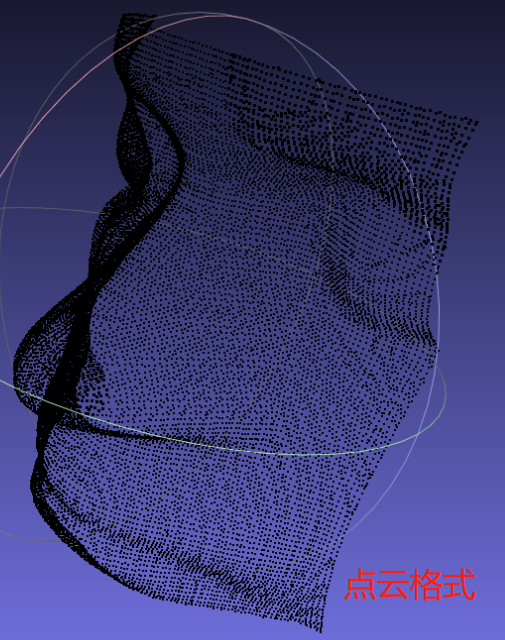
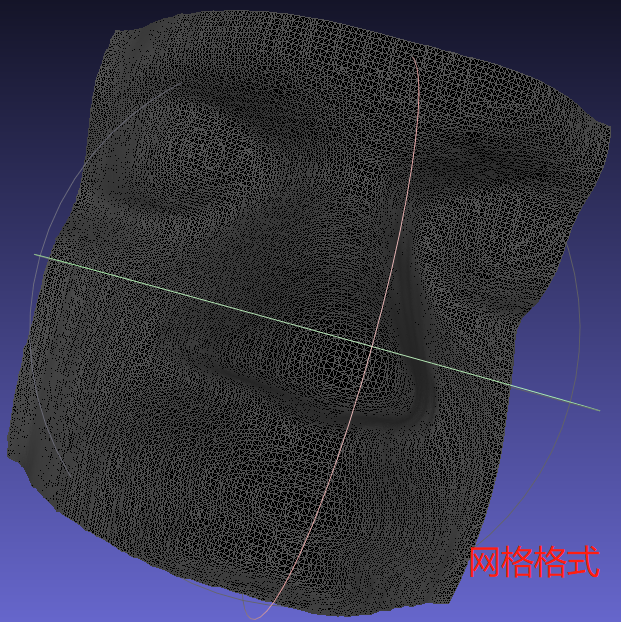
二、不同版本 SOLIDWORKS 的 STL 导入策略
2017 及旧版本操作要点
需借助ScanTo3D 插件(逆向工程模块)完成数据解析。具体路径:插入→特征→ScanTo3D→曲面向导,通过曲率分析逐步拟合曲面实体,此过程需耐心调整公差参数(建议初始值 0.1mm)。
2018 + 新版本高效 workflow
支持直接拖放 STL 文件至绘图区,成功导入后特征树会显示输入的网格图标(区别于传统实体的蓝色立方体图标)。
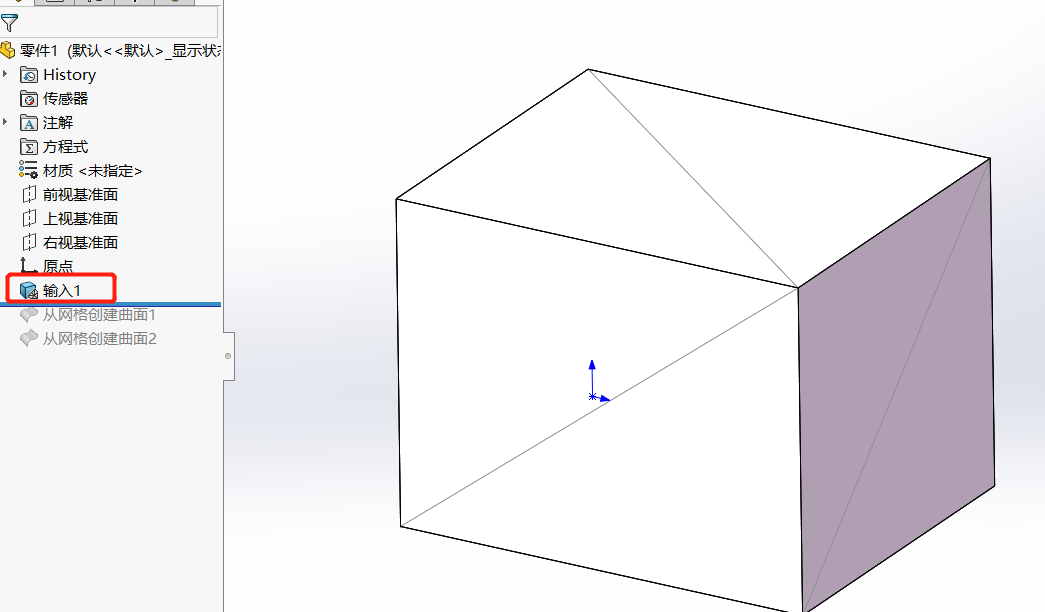
若显示为导入的图形,需右键选择转换为网格实体,确保模型属性为可编辑网格状态。
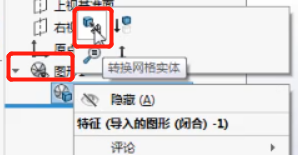
三、关键操作:从网格曲面到装配配合的技术突破
(一)曲面识别的 4 大核心工具
网格模型无法直接用于装配配合,需通过solidworks从网格创建曲面功能生成可识别的几何特征。操作面板提供 4 类预设识别组:
平面识别:适用于法兰、基座等平面结构,框选连续三角面后自动拟合基准面;
圆柱识别:针对轴类、孔特征,按住Ctrl键多选圆柱面,系统自动计算轴线;
球体 / 圆锥识别:用于球面轴承、锥度配合等复杂结构,支持手动调整拟合公差(滑动条范围 0.01-10mm)。

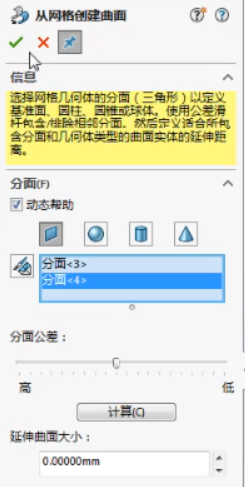
复杂模型分段处理技巧:例如机械臂网格模型,可先识别关节轴的圆柱面,生成旋转轴特征,再处理连杆部分的平面与曲面,避免一次性识别导致的计算卡顿。
(二)装配配合的实战应用
生成曲面实体后,即可调用 SOLIDWORKS 标准配合工具:
同轴心配合:选择圆柱曲面与装配体基准轴,实现旋转副定位;
重合配合:针对平面曲面,配合公差可设为 0.05mm 以内保证精度;
距离 / 角度配合:适用于可调机构,需先在曲面生成时创建辅助基准面。
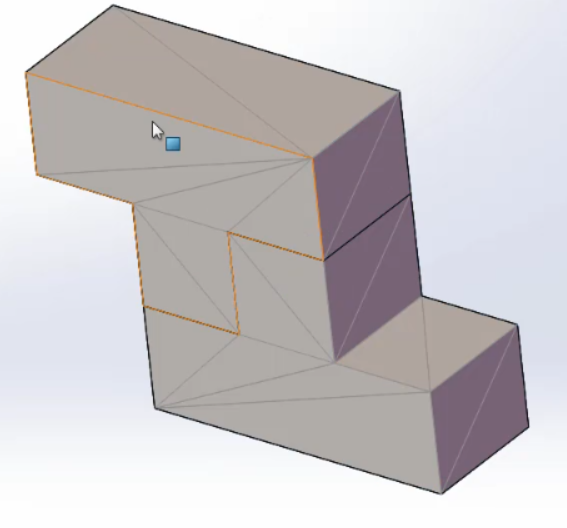
进阶技巧:对于多零件网格装配,建议先将核心部件转换为实体(通过曲面转实体命令),再与其他网格部件建立配合,可显著提升运算效率。
四、网格模型的延伸应用场景
材质赋予与物理属性分析
右键网格实体→编辑材质,可加载金属、塑料等预设材质,通过评估→质量属性获取重量、重心等数据,误差率控制在 3% 以内。
工程图输出注意事项
未识别曲面场景:可生成视图但无法标注尺寸,适合用于方案评审图纸;
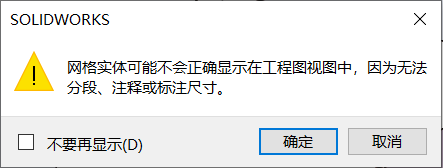
已识别曲面场景:支持全尺寸标注,需在选项→工程图→网格显示中开启 “曲面细分”,确保剖视图线条流畅。
结语
掌握SOLIDWORKS网格装配技术,可大幅提升逆向工程与定制化设计的效率。建议定期更新软件版本,以适配更多网格处理功能!